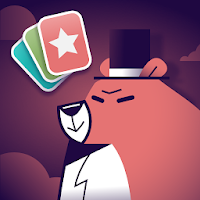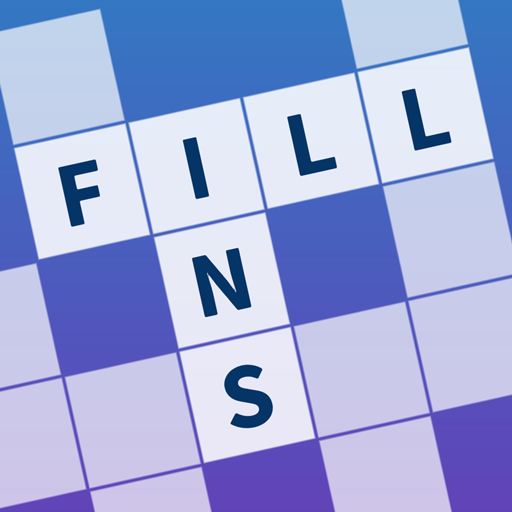"ASUS ROG ally: conéctese a TV o monitoree fácilmente"
En 2023, el aliado de ROG surgió como una alternativa estelar a la plataforma de vapor, con la ventaja de correr en Windows, proporcionando así acceso a una gama aún más amplia de juegos. El año siguiente introdujo el Rog Ally X, que no solo mejoró sus componentes internos, sino que también mejoró su sistema de ergonomía y enfriamiento, lo que lo hace más cómodo de usar. Si bien su encanto principal es la portabilidad, la capacidad de conectarse a un Monitor de TV o juegos para una experiencia de juego más relajada es una ventaja significativa. Tanto el Rog Ally original como el Rog Ally X admiten esta función, lo que le permite disfrutar de sus juegos en una pantalla más grande. Aquí hay una guía completa sobre cómo conectar su aliado ROG a un televisor o monitor, completo con instrucciones y recomendaciones paso a paso.
Cómo conectarse con un adaptador
Conectar su aliado ROG a un televisor o un monitor se puede lograr de varias maneras, pero usar un adaptador es uno de los métodos más simples y de consumo de espacio. Las opciones van desde pequeños adaptadores de estilo dongle y cables directos hasta el muelle oficial del cargador de juegos ROG.
Lo que necesitarás

ASUS ROG 65W Dock Charger
Admite HDMI 2.0 con USB Tipo A y USB Type-C para ROG Ally. Véalo en Best Buy
ASUS ha simplificado el proceso de conectar el aliado ROG a un televisor con el Dock Oficial Rog Gaming Charger. Esta solución compacta no solo actúa como un cargador, sino que también ocupa un espacio mínimo. Todo lo que necesita es un cable USB-C y HDMI para comenzar. El muelle de Charger también cuenta con un puerto USB-A, perfecto para conectar un mouse o teclado.
Alternativamente, un adaptador USB-C de terceros a HDMI se puede conectar directamente al puerto USB-C del aliado de ROG. Desde allí, conecte un cable HDMI al adaptador y luego a su televisor o monitor. Para una solución de un cable sin costuras, un cable USB-C a HDMI se conecta directamente desde el aliado ROG a su televisor o monitor, eliminando la necesidad de pasos adicionales.
Vale la pena señalar que algunos adaptadores USB-C a HDMI incluyen un puerto USB-C Passthrough, lo que le permite cargar su aliado ROG mientras está conectado a una pantalla externa. Si su adaptador tiene esta función, necesitará un cable USB-C adicional y su adaptador de alimentación para mantener la batería interna cargada durante el juego.
Cómo conectarse: instrucciones paso a paso
- Conecte un adaptador USB-C a HDMI (o cable) en el puerto USB-C del aliado ROG en la parte superior del recinto. Si usa el Dock Rog Gaming Charger, conecte un extremo de un cable USB-C al puerto USB-C de Rog Ally y el otro al puerto de carga USB-C en el Dock Charger.
- Conecte un cable HDMI al adaptador (o un muelle del cargador) y conecte el otro extremo a un puerto HDMI disponible en su televisor o monitor. Para un cable directo de USB-C a HDMI, simplemente conecte el extremo HDMI a su televisor o monitor.
- (Opcional) Si su adaptador USB-C tiene un puerto USB-C Passthrough para cargar, conecte el adaptador de alimentación de su aliado ROG.
- Poder en el aliado ROG; Debe detectar y generar automáticamente la señal de video.
- Cambie la entrada de su televisor o monitor a la entrada HDMI correcta para ver la pantalla de su Ally Rog.
Cómo conectarse con una estación de acoplamiento
Para una configuración que recuerde el Nintendo Switch, considere usar una estación de acoplamiento. Si bien el aliado de ROG no tiene una estación oficial de acoplamiento más allá del Dock Rog Gaming Charger, hay numerosas opciones de terceros disponibles. Estas estaciones de acoplamiento le permiten colocar su aliado ROG en un soporte y conectarlo a su televisor o monitor mientras cobra.
Lo que necesitarás

Estación de acoplamiento JSAUX HB0603
Ofrece 100 vatios de potencia para carga rápida y una multitud de puertos. Este muelle liviano y compacto también sirve como un stand. Véalo en Amazon
Las estaciones básicas de acoplamiento para el aliado de ROG vienen equipadas con un puerto HDMI y un puerto de carga de pases USB-C. Para aquellos que buscan más conectividad, los muelles avanzados proporcionan puertos USB adicionales para periféricos como ratones y teclados, discos duros externos, puertos Ethernet para una conexión a Internet con cable estable, ranuras para tarjetas SD para almacenamiento expandido e incluso un puerto de visualización para una pantalla adicional. Las opciones de acoplamiento compactos son perfectas para los viajeros, lo que permite una conexión fácil a pantallas más grandes sobre la marcha. Muchos muelles compatibles con la cubierta de vapor también son adecuados para el aliado de Rog.
Cómo conectarse: instrucciones paso a paso
- Coloque su aliado Rog en el muelle.
- Conecte el cable de alimentación USB-C al puerto USB-C del aliado ROG en la parte superior del recinto.
- Conecte el adaptador de alimentación de su Rog Ally al puerto de carga USB-C en el muelle.
- Conecte un cable HDMI al puerto HDMI en el muelle, con el otro extremo conectado a un puerto HDMI disponible en su televisor o monitor.
- Poder en el aliado ROG; Debe detectar y generar automáticamente la señal de video.
- Cambie la entrada de su televisor o monitor a la entrada HDMI correcta para ver la pantalla de su Ally Rog.
También necesitarás un controlador
Si bien puede conectar un mouse y un teclado a su solución de acoplamiento Rog Ally, la experiencia de juego más cómoda en una pantalla más grande a menudo se logra con un controlador inalámbrico. El aliado ROG es compatible con cualquier controlador de juego habilitado para Bluetooth. A continuación se muestran nuestras mejores opciones para controladores que funcionan bien con la cubierta de vapor y el aliado de ROG.

Sony Dualsense
Véalo en Amazon | Véalo en Best Buy | Verlo en el objetivo

Controlador Xbox Elite Series 2
Véalo en Amazon | Véalo en Best Buy

8bitdo Ultimate Controller

Gulikit Kingkong 3 Max Controller

Controlador de estilo GameCube inalámbrico de PowerA
Estas recomendaciones incluyen opciones de primera parte como Dualsense de la PS5, el controlador inalámbrico Xbox o el controlador Nintendo Switch Pro, así como una variedad de controladores de terceros. Algunos controladores utilizan una conexión inalámbrica de 2.4GHz con un adaptador USB, que ofrece una menor latencia y un mejor rango que los controladores Bluetooth estándar. Para las personas cercanas a su configuración, un controlador USB con cable proporciona una opción sencilla de plug-and-play.
-
1

Anunciando el lanzamiento del bazar: fecha y hora reveladas
Feb 02,2025
-
2

Actualización de Marvel Rivals: Noticias y características
Feb 19,2025
-
3

Novelas Rogue Decks Android Debut
Feb 25,2025
-
4

Lanzamiento de GTA 6: Otoño 2025 Confirmado
Feb 23,2025
-
5

Sobrevivientes de vampiros - Guía y consejos del sistema de tarjetas Arcana
Feb 26,2025
-
6

DC Heroes Unite: Nueva serie de Silent Hill: Ascension Creators
Dec 18,2024
-
7

Obtenga códigos exclusivos de puertas Roblox para enero de 2025
Feb 10,2025
-
8

Marvel Rivals presenta la fecha de lanzamiento de la temporada 1
Feb 02,2025
-
9

WWE 2K25: regreso tan esperado
Feb 23,2025
-
10

Anime Fate Echoes: obtenga los últimos códigos Roblox para enero de 2025
Jan 20,2025
-
Descargar

Street Rooster Fight Kung Fu
Acción / 65.4 MB
Actualizar: Feb 14,2025
-
Descargar

Ben 10 A day with Gwen
Casual / 47.41M
Actualizar: Dec 24,2024
-
Descargar

A Simple Life with My Unobtrusive Sister
Casual / 392.30M
Actualizar: Dec 10,2024
-
4
Mega Jackpot
-
5
Day by Day
-
6
The Lewd Knight
-
7
Translate - Voice Translator
-
8
VPN Qatar - Get Qatar IP
-
9
Chewy - Where Pet Lovers Shop
-
10
Kame Paradise